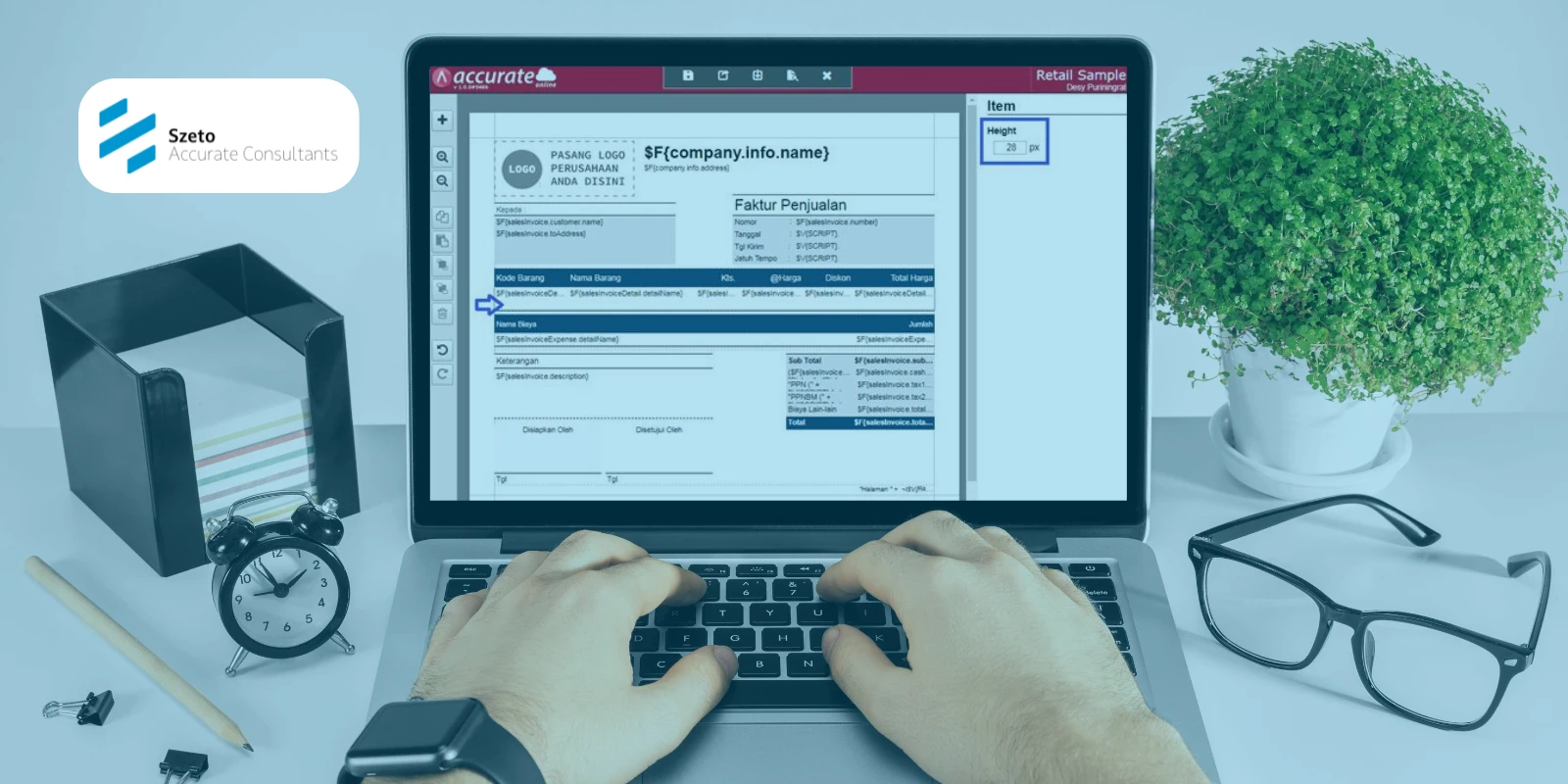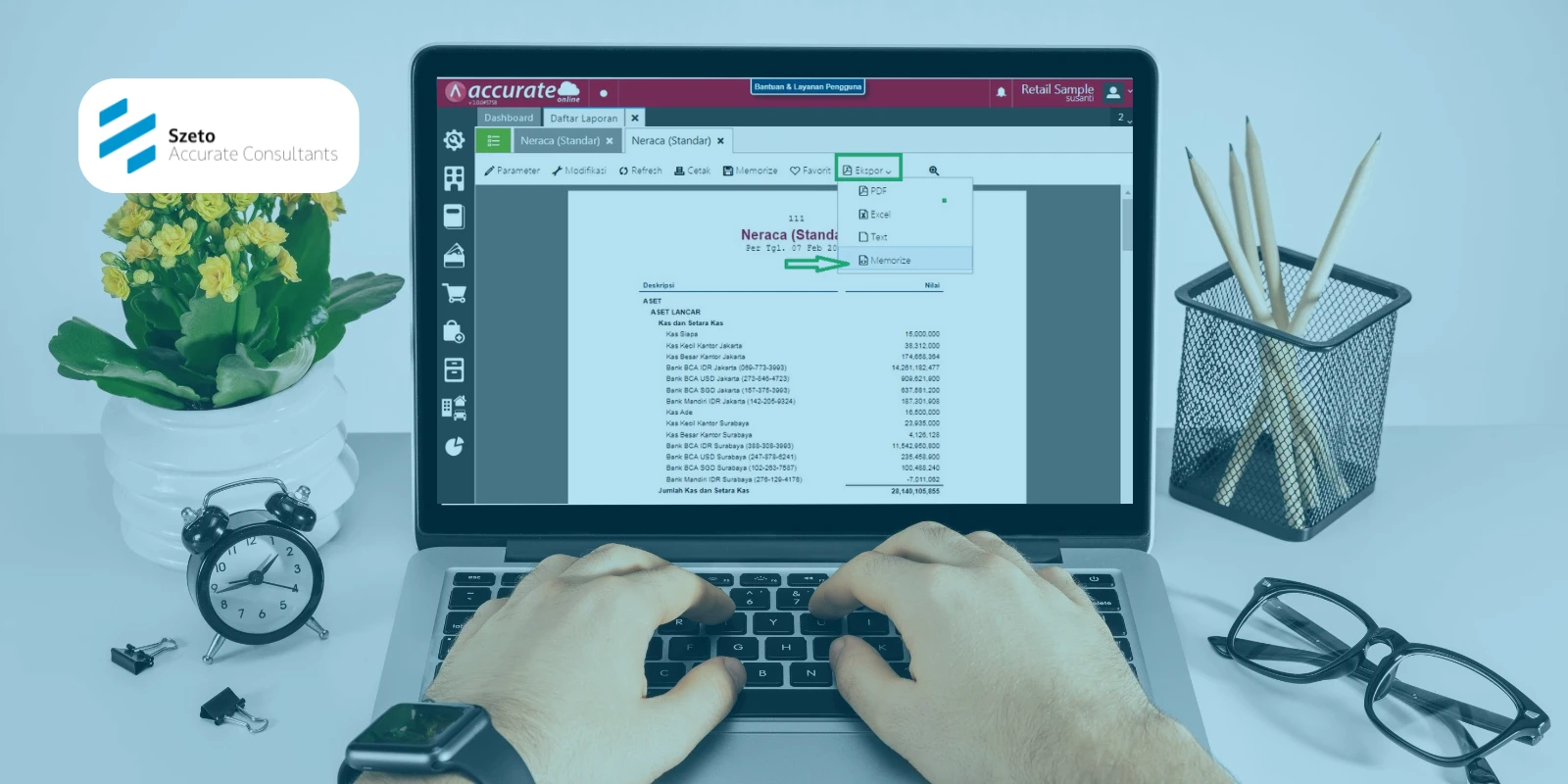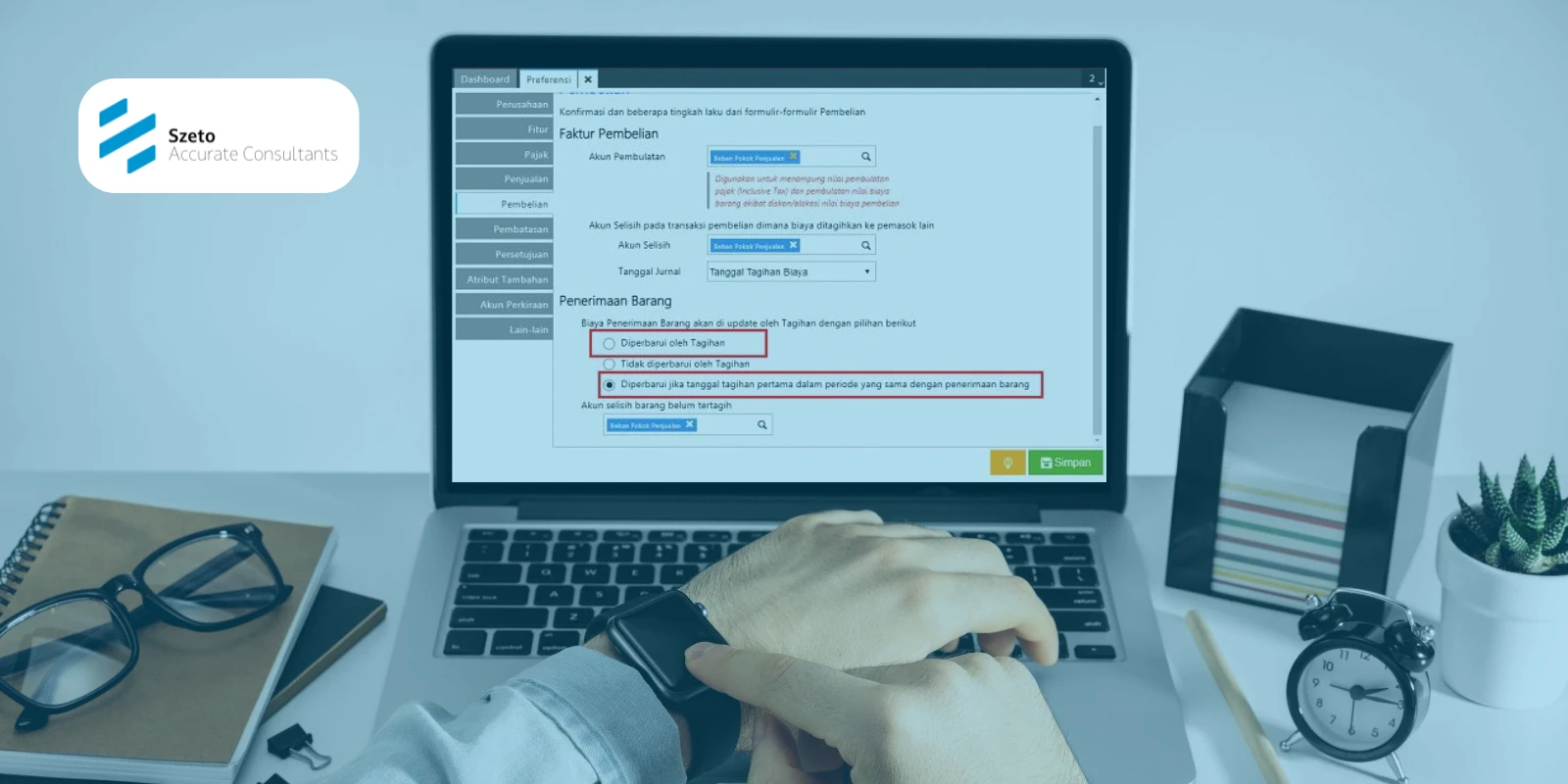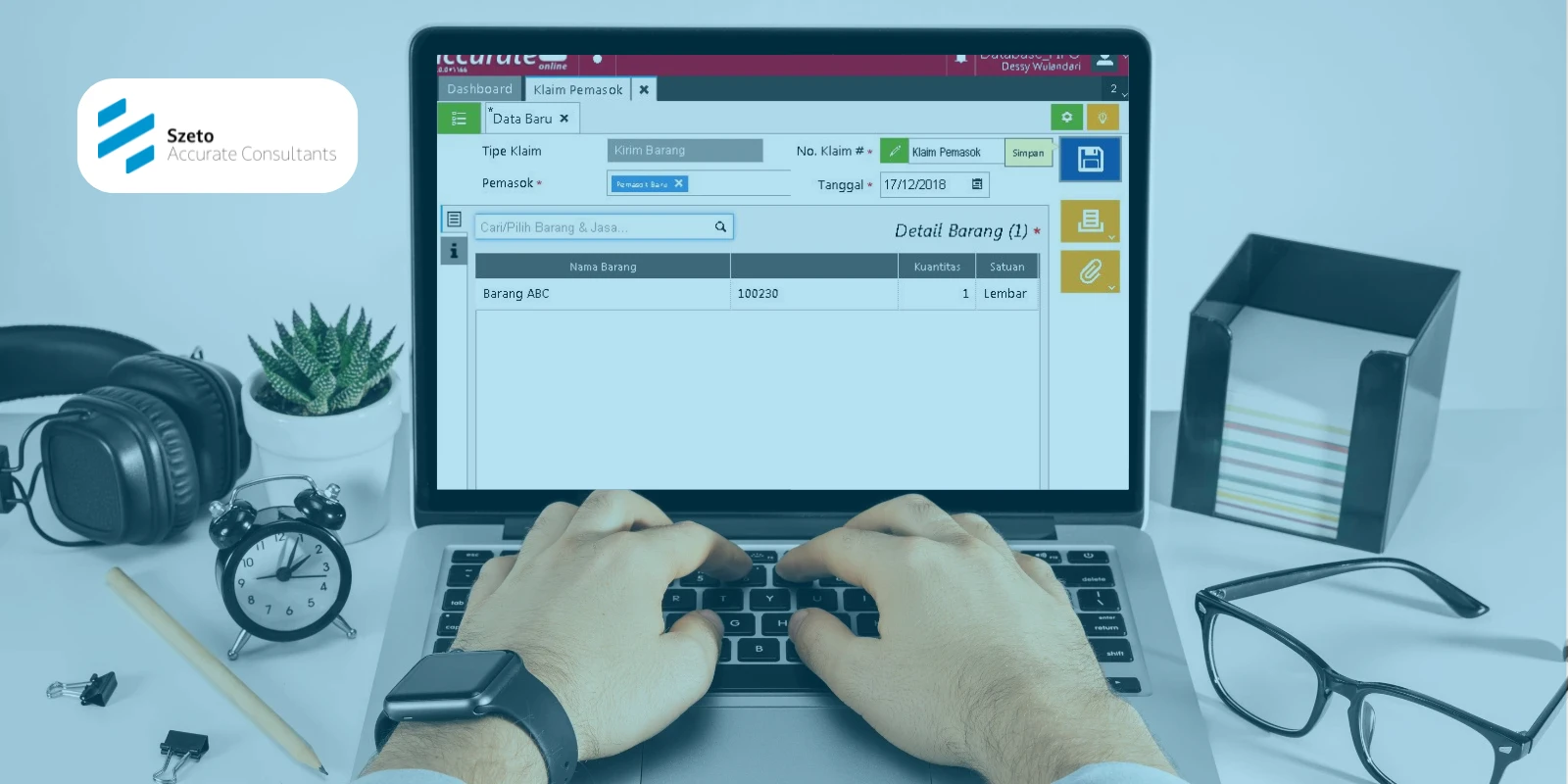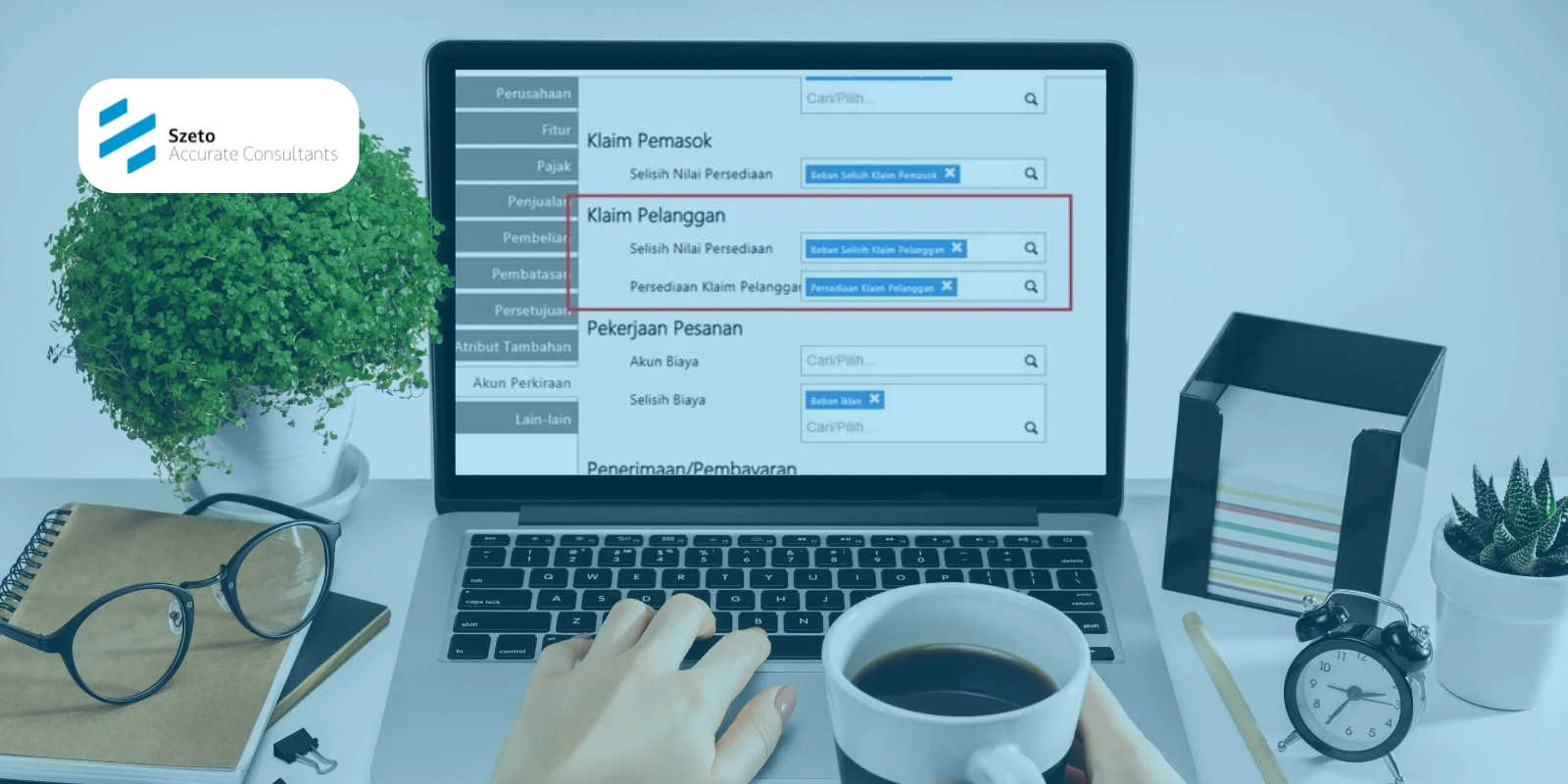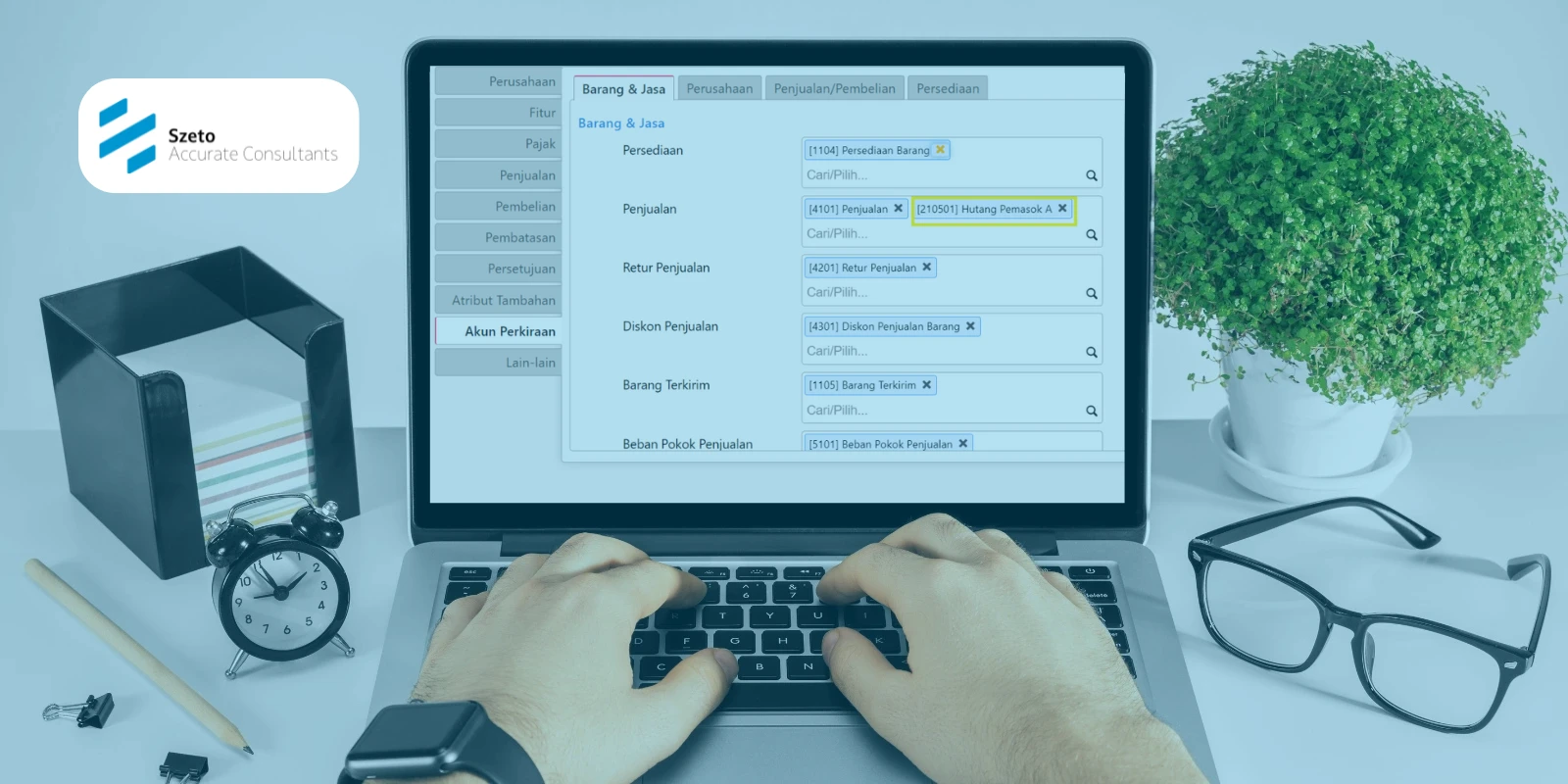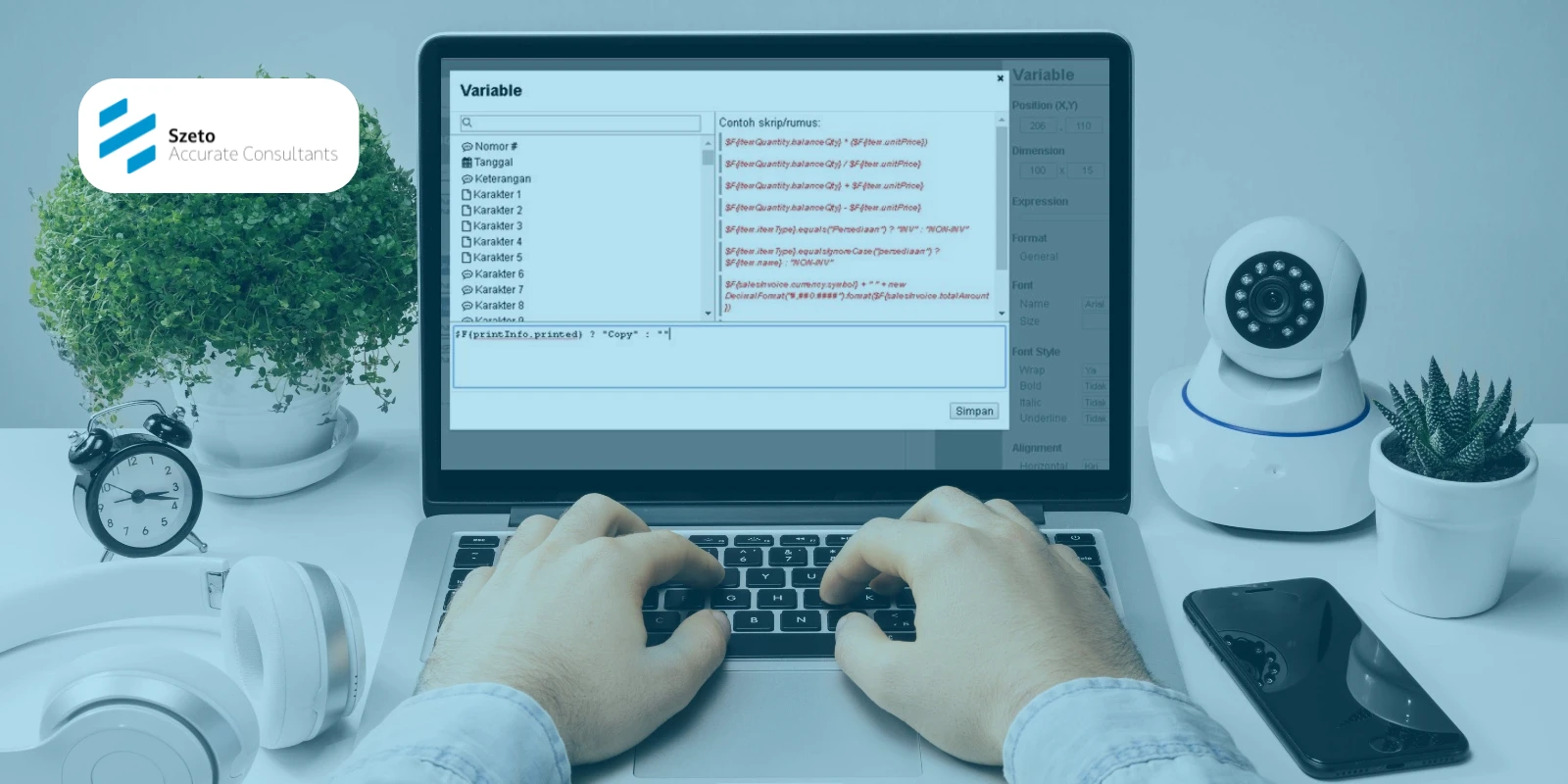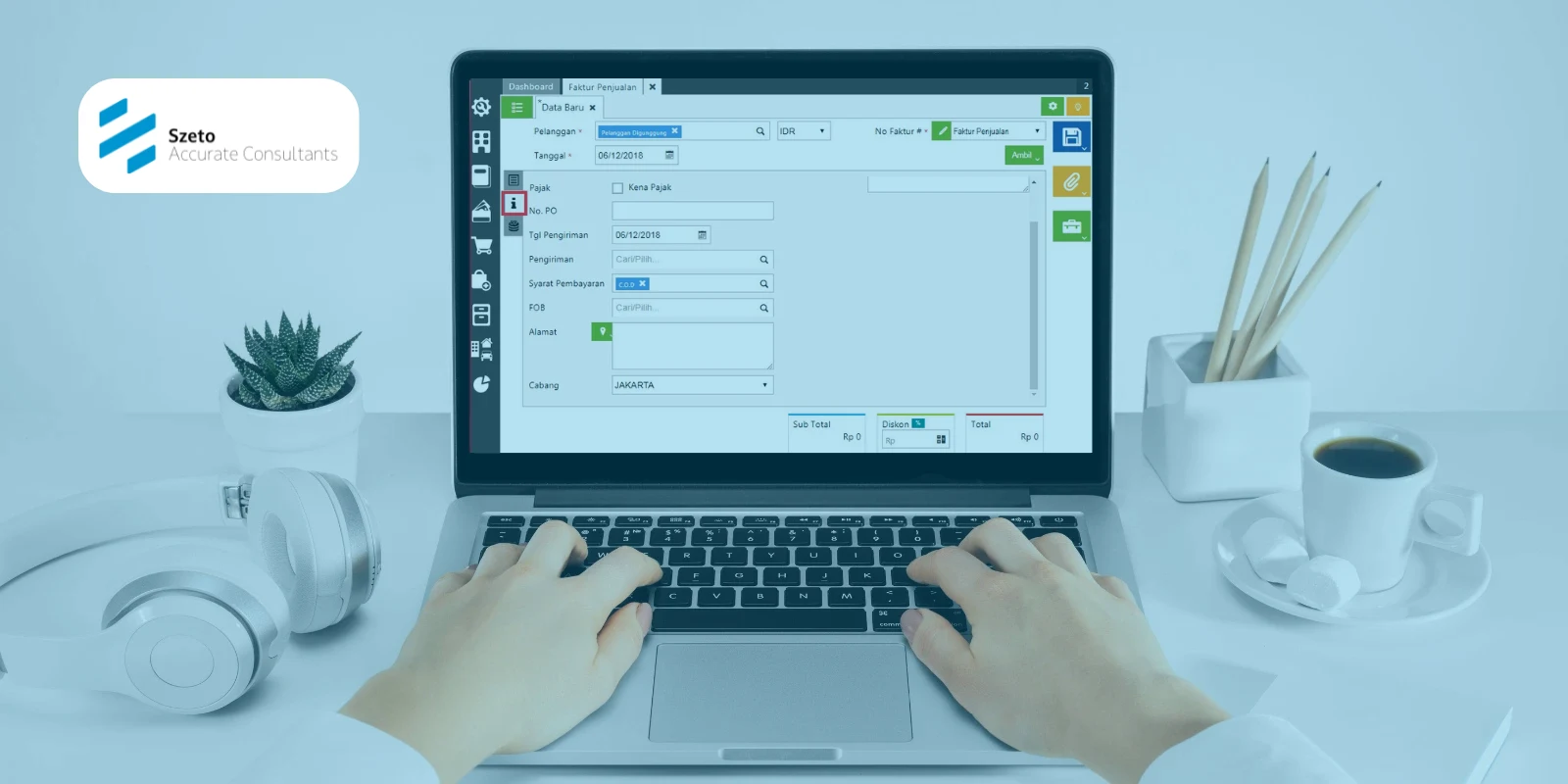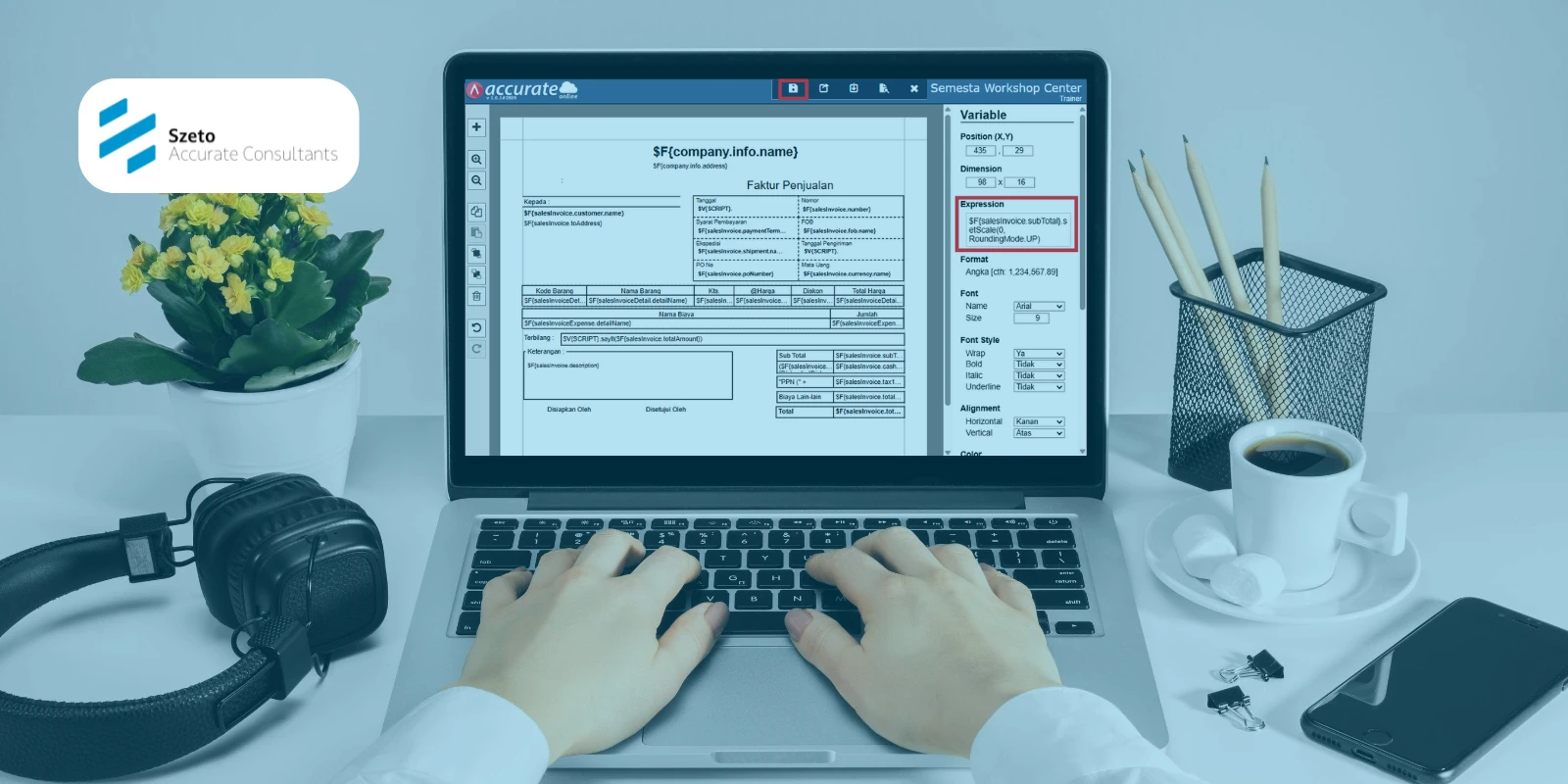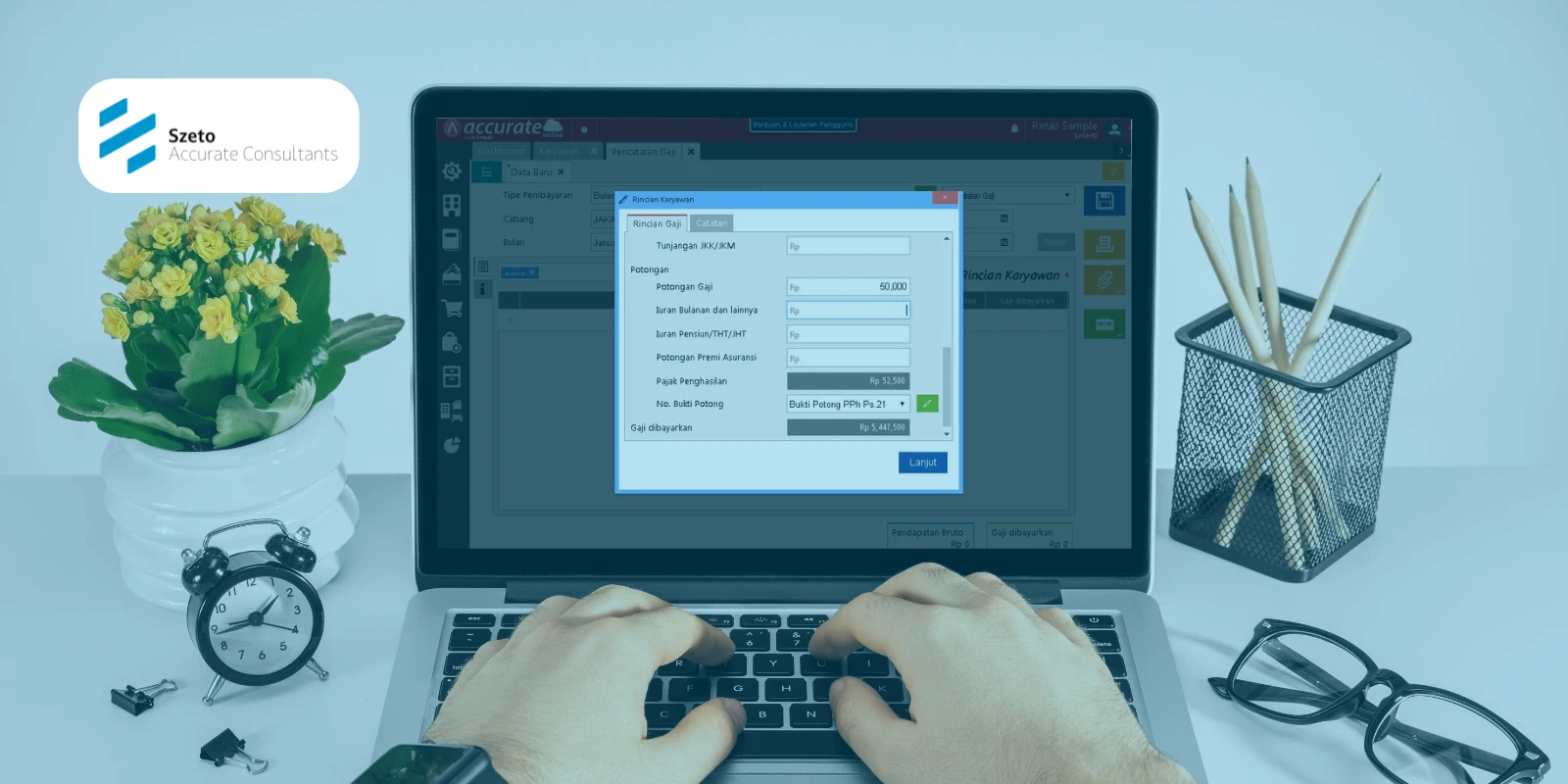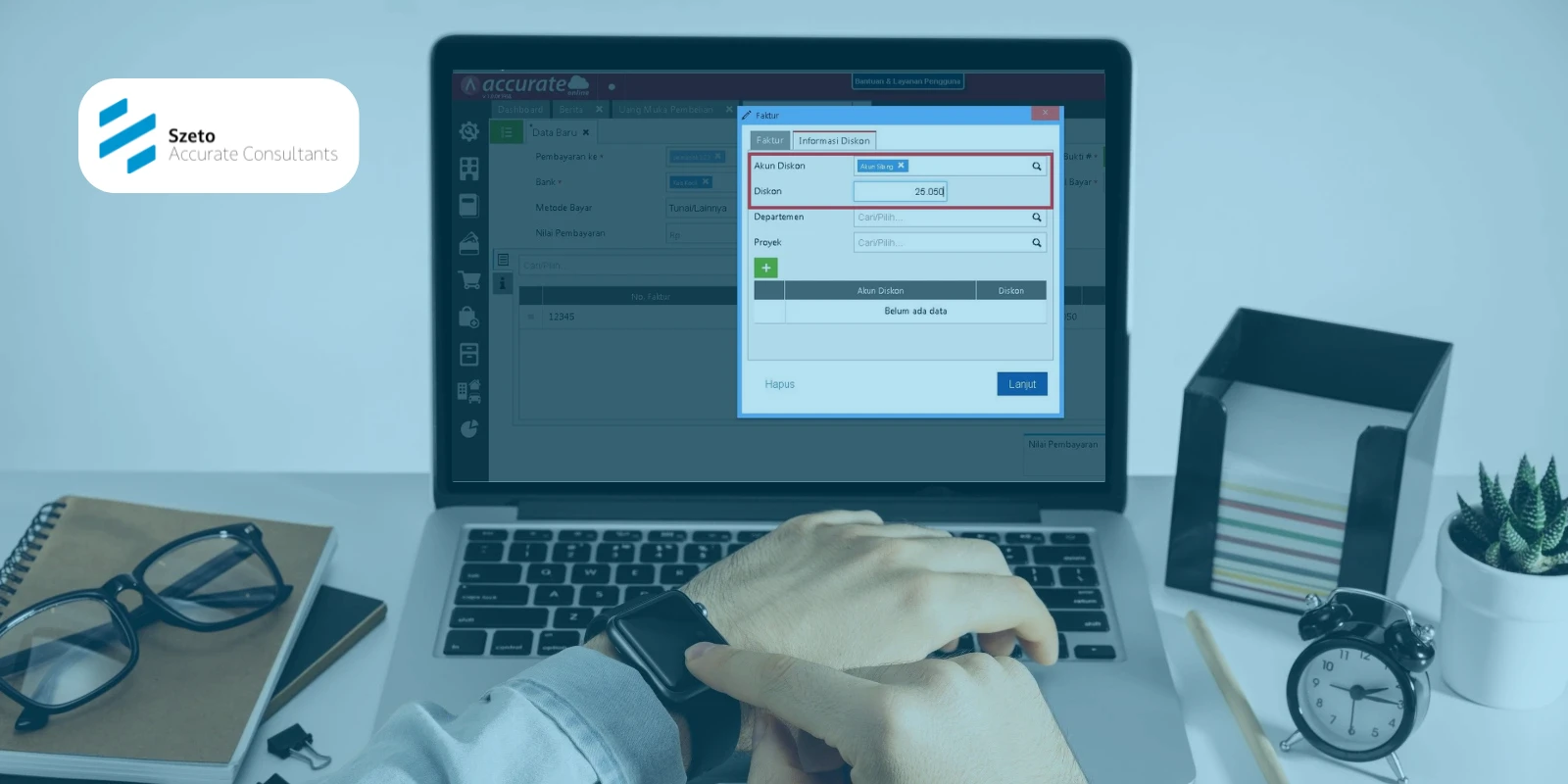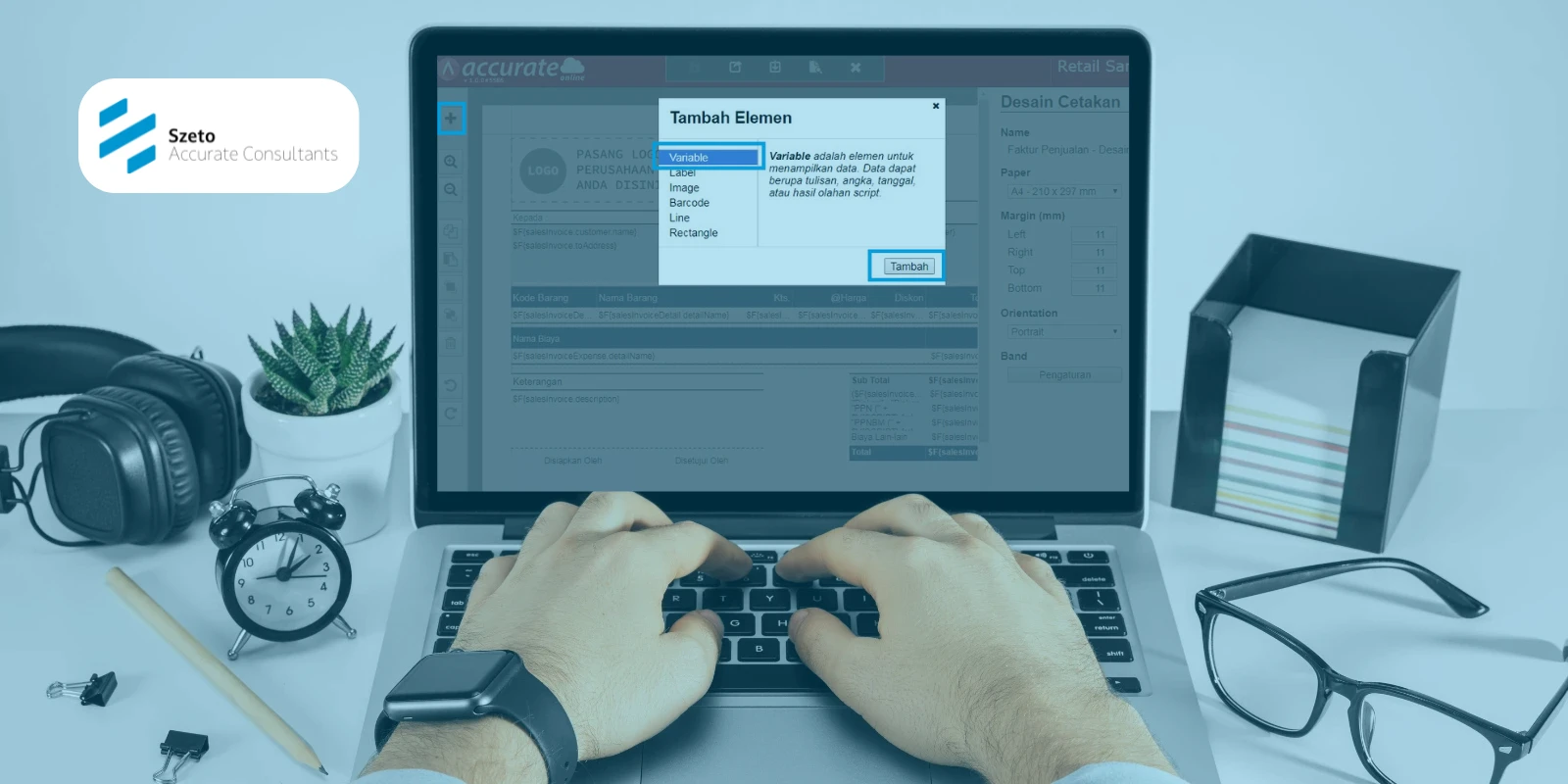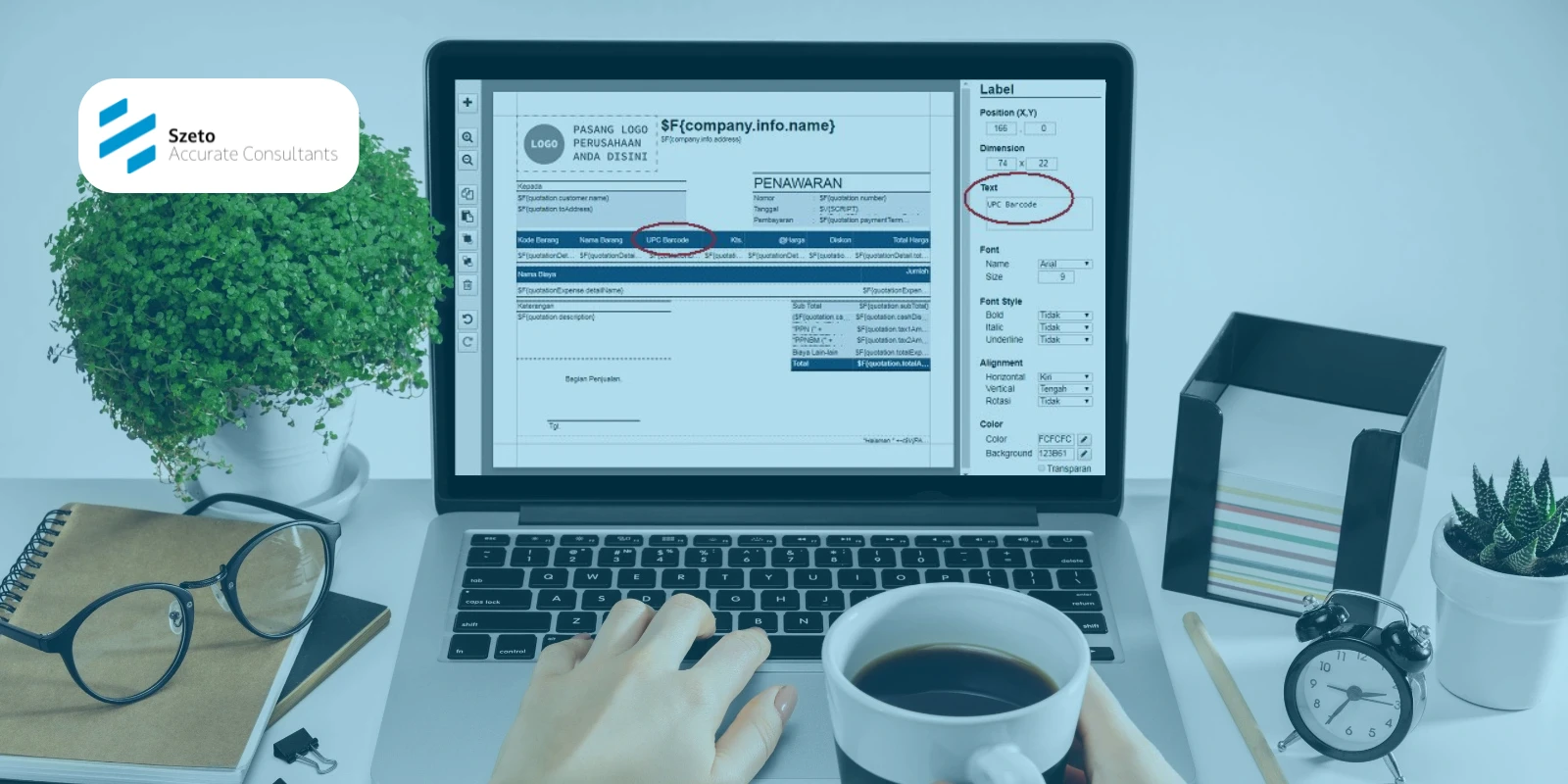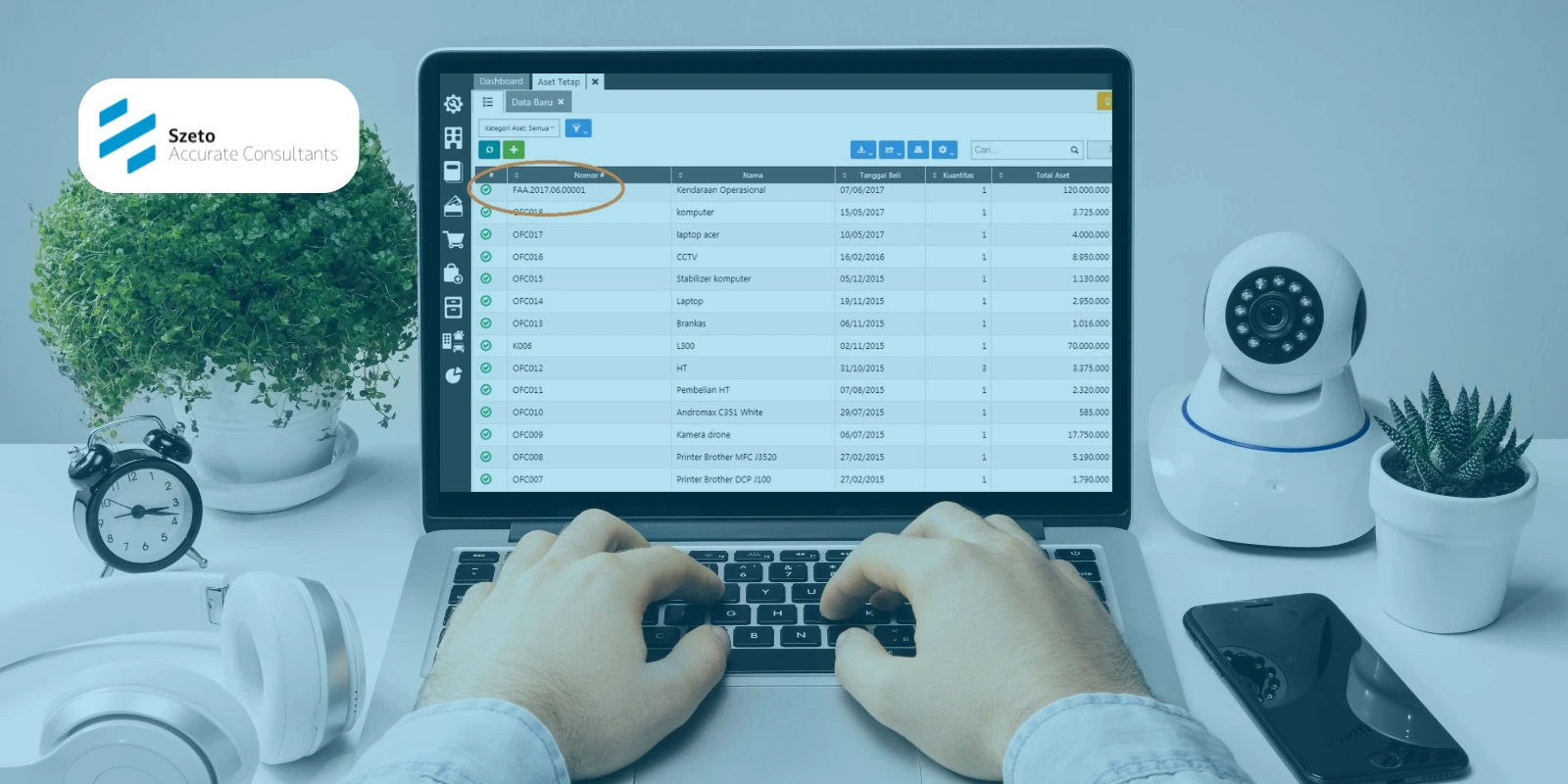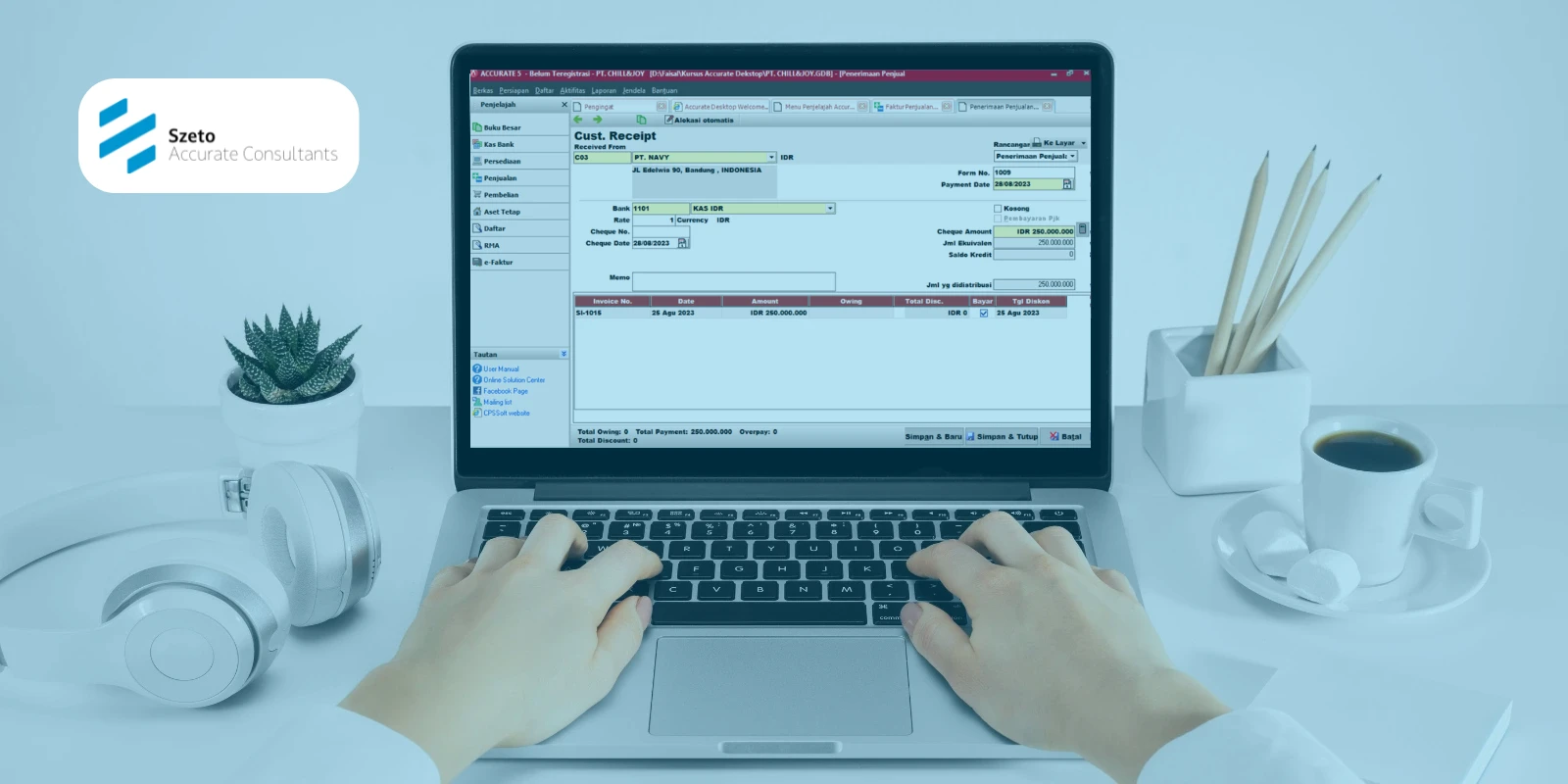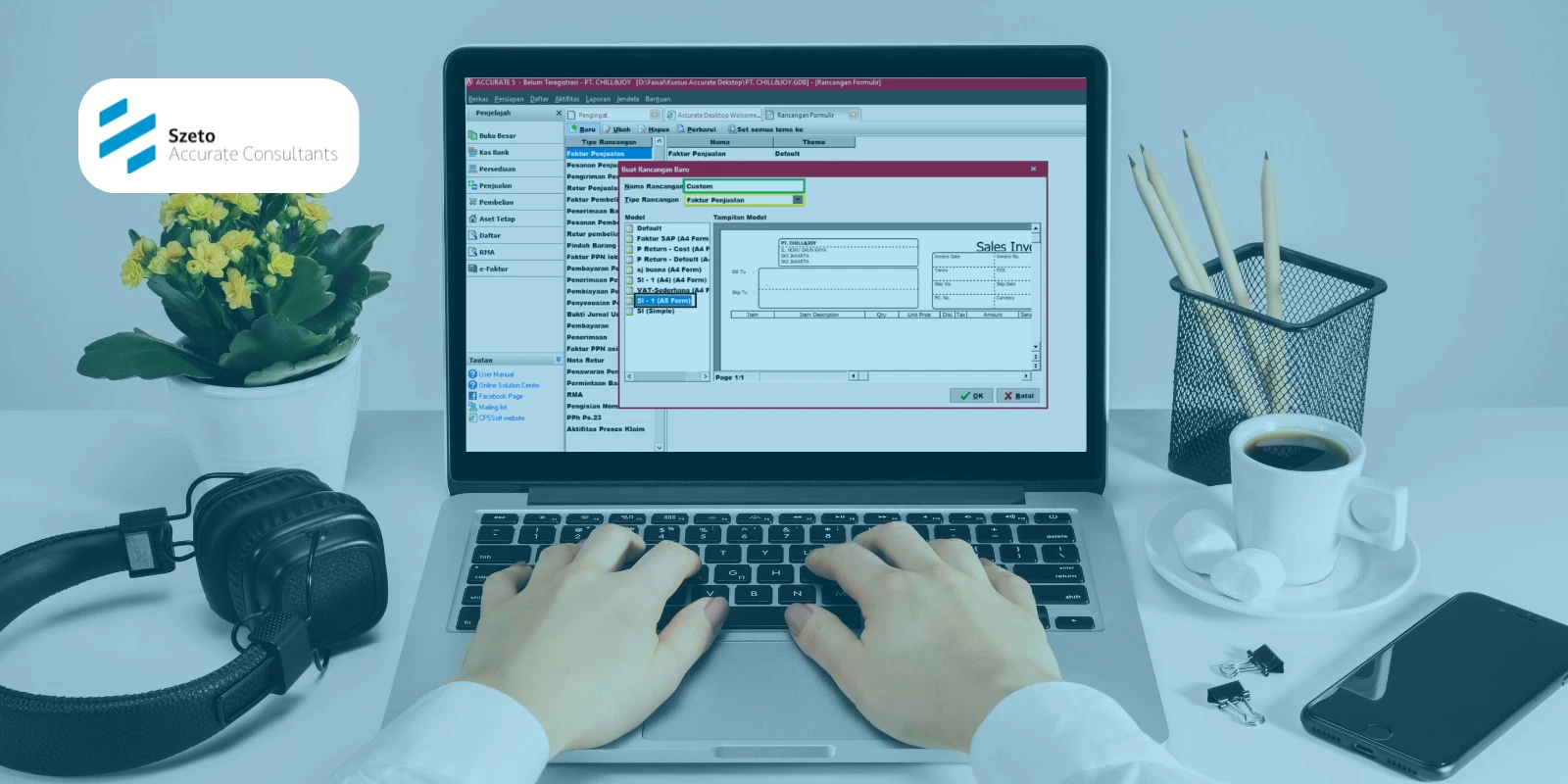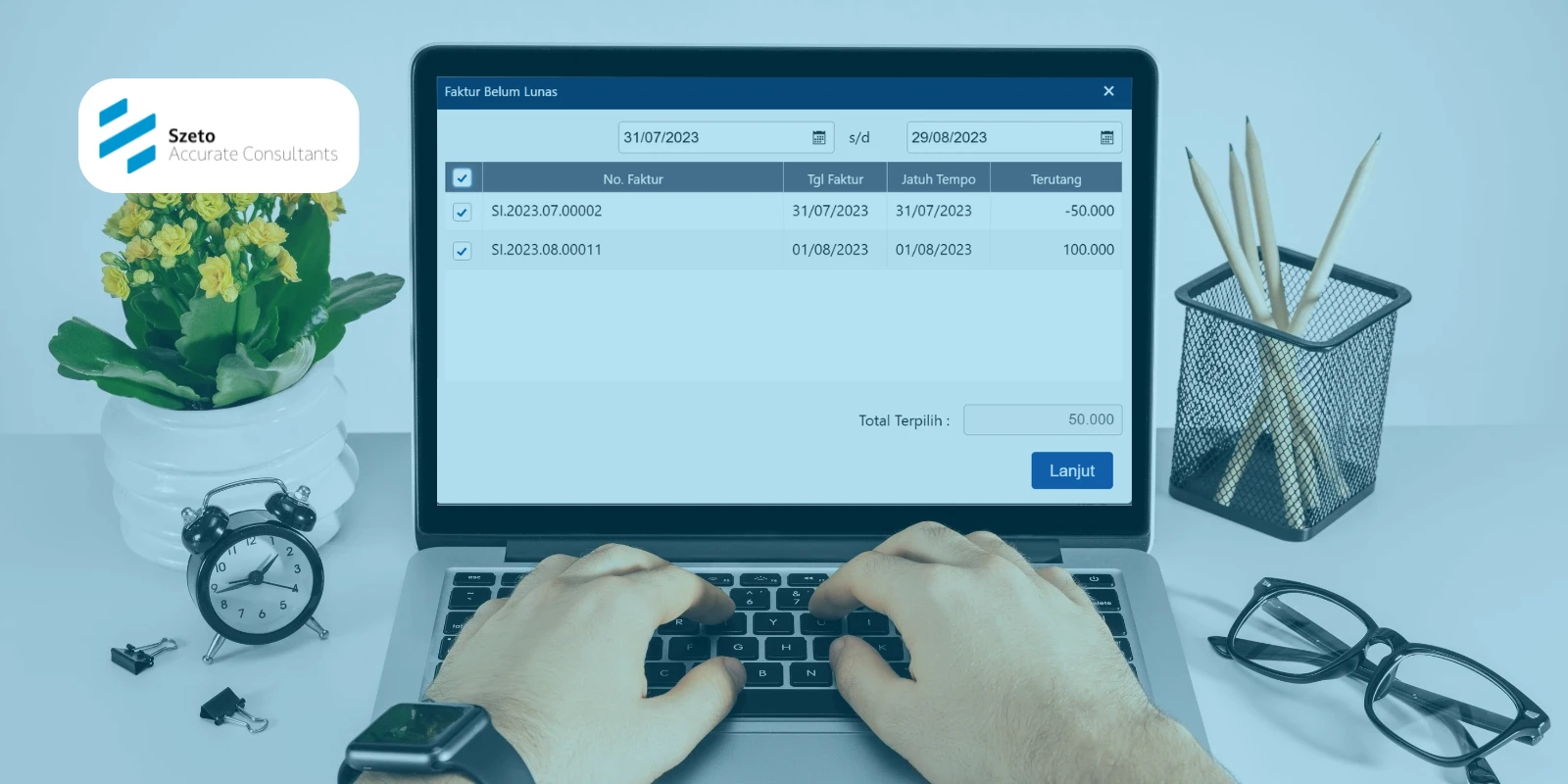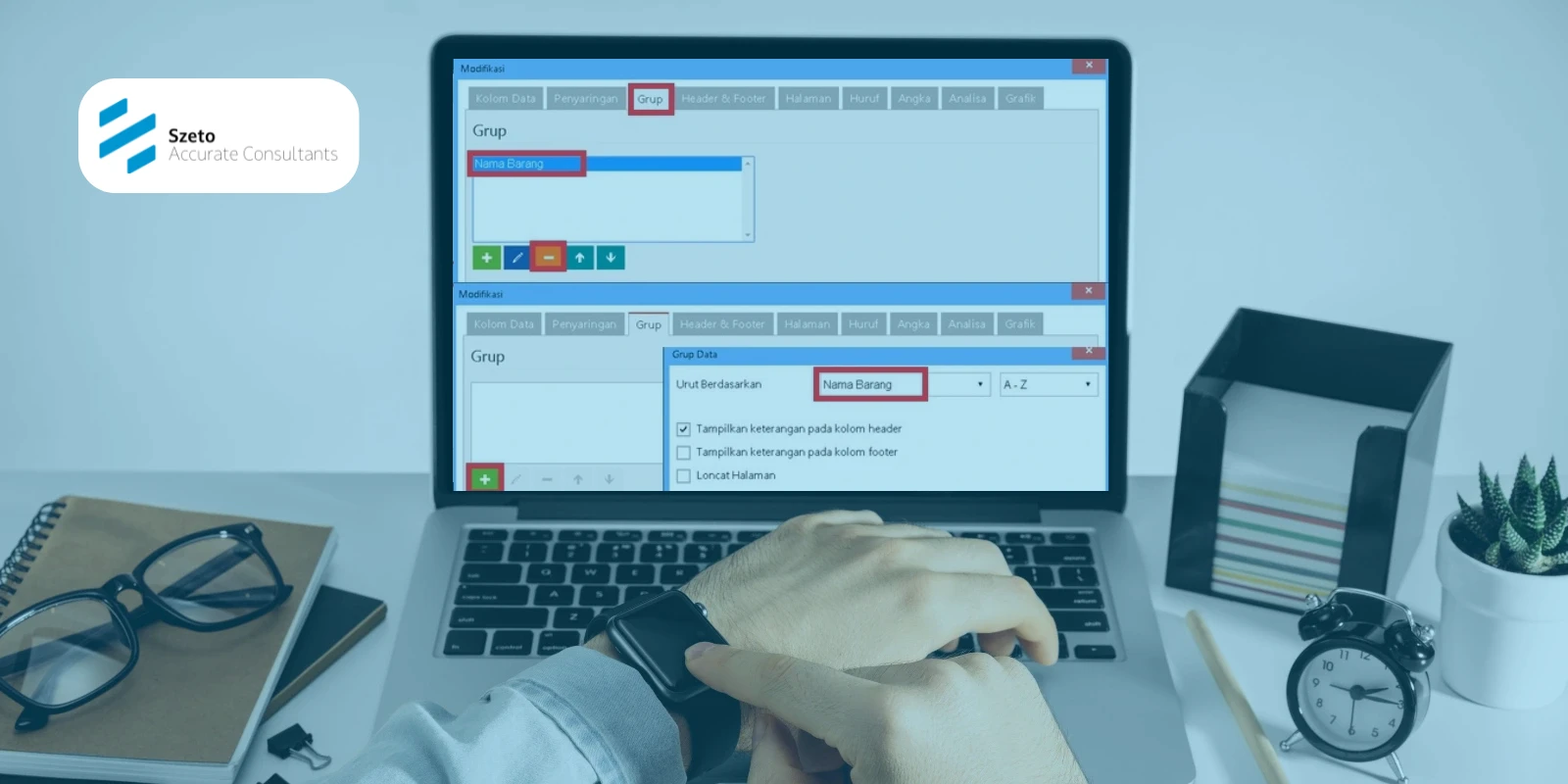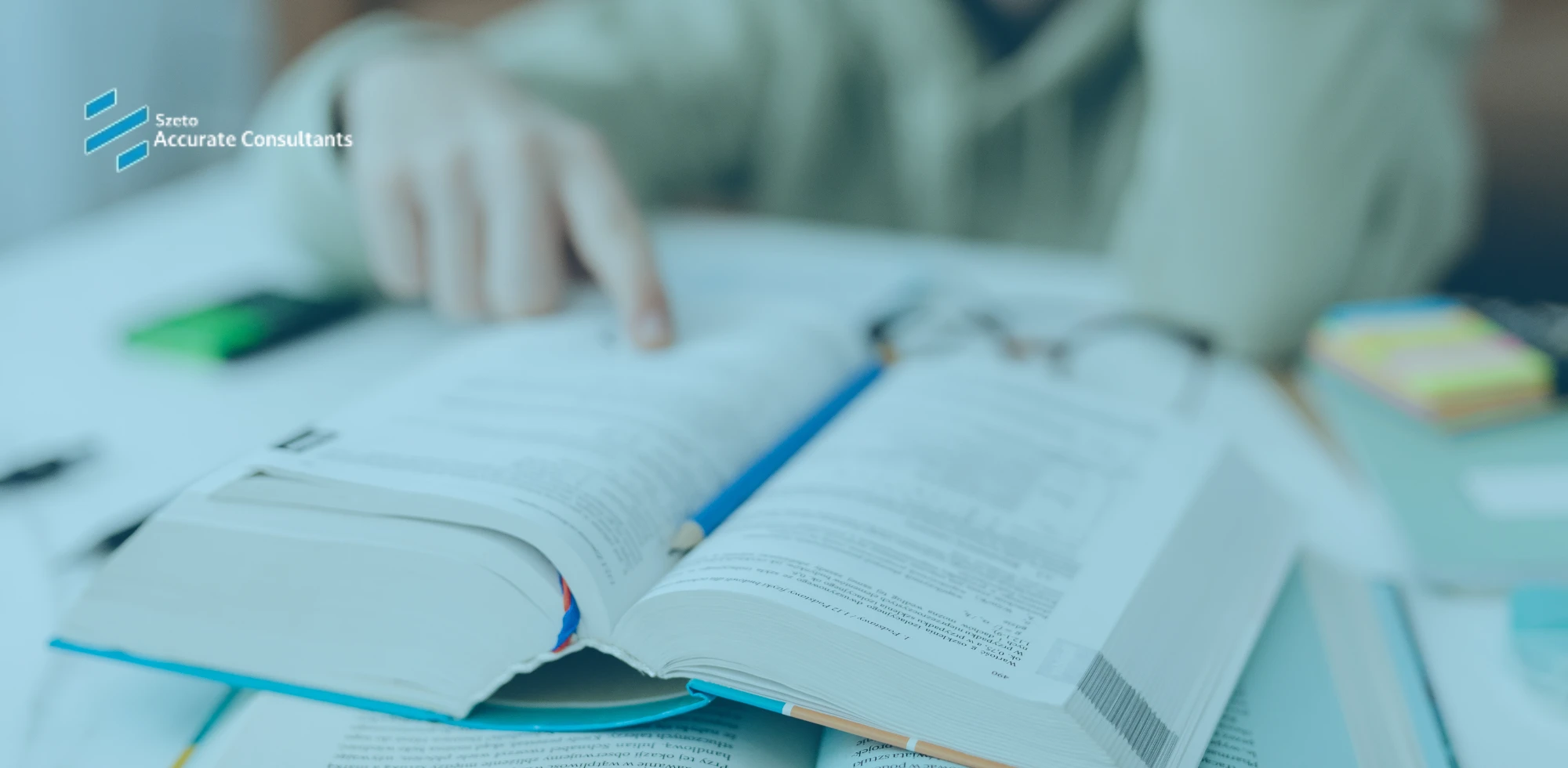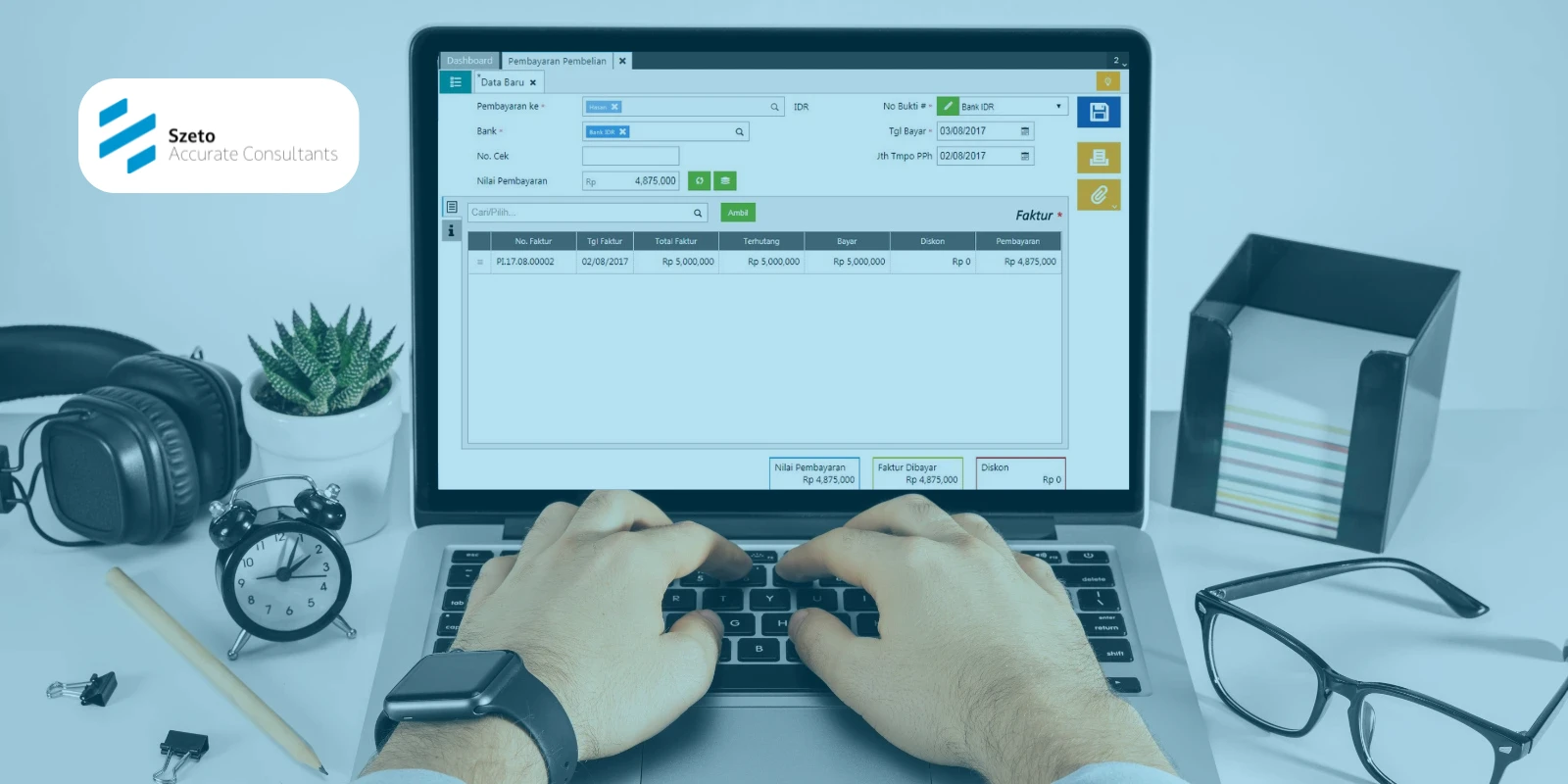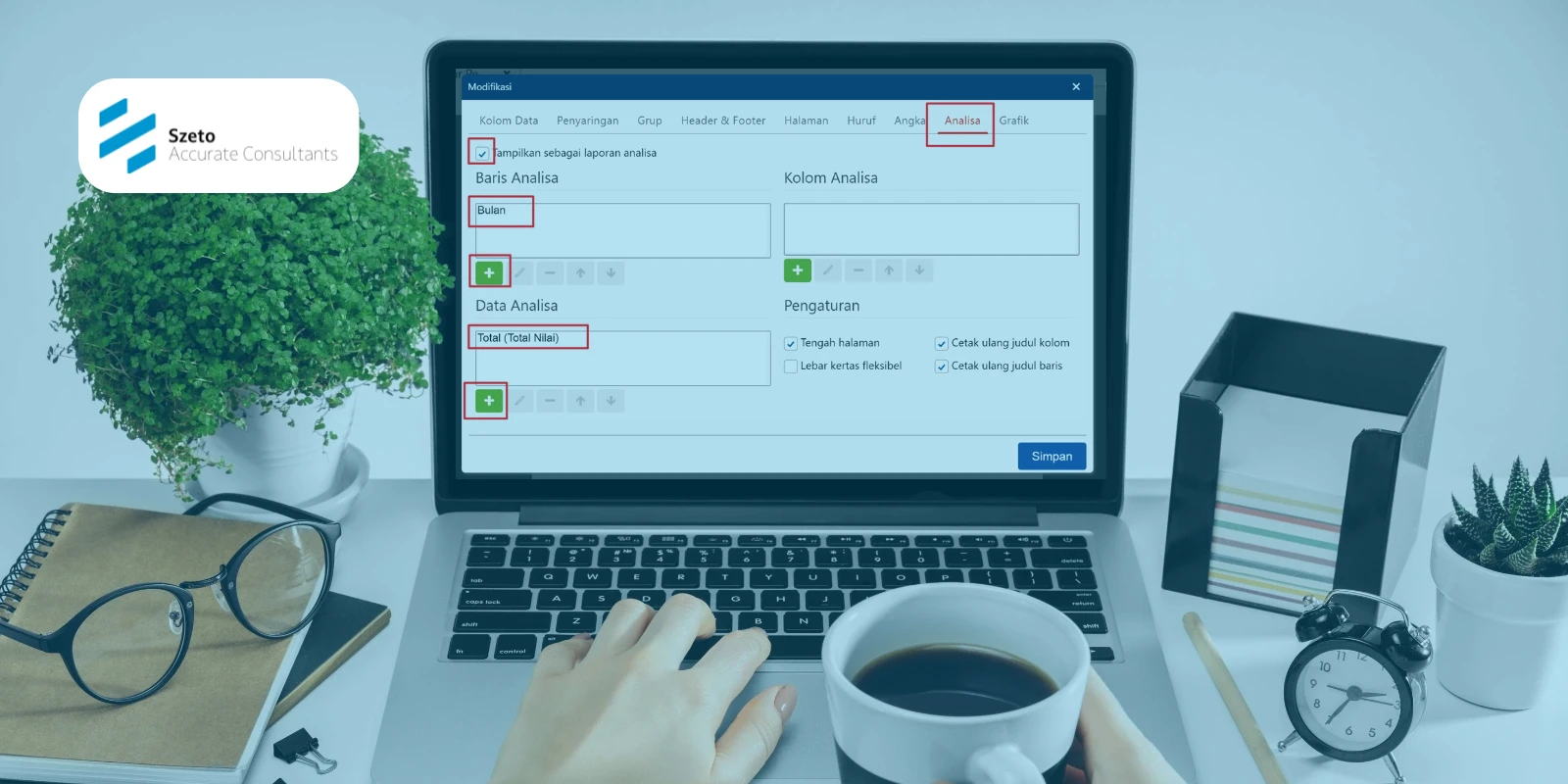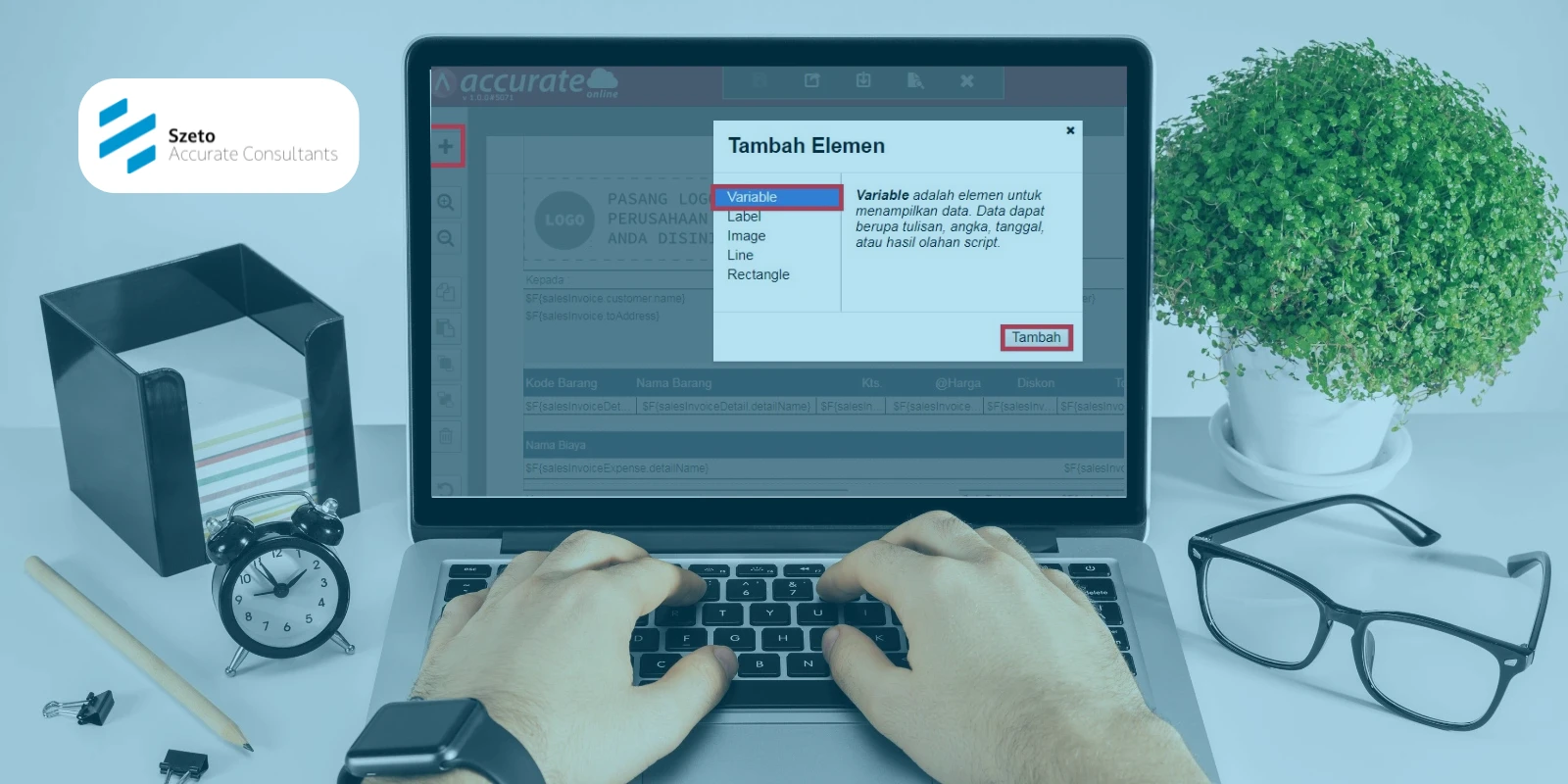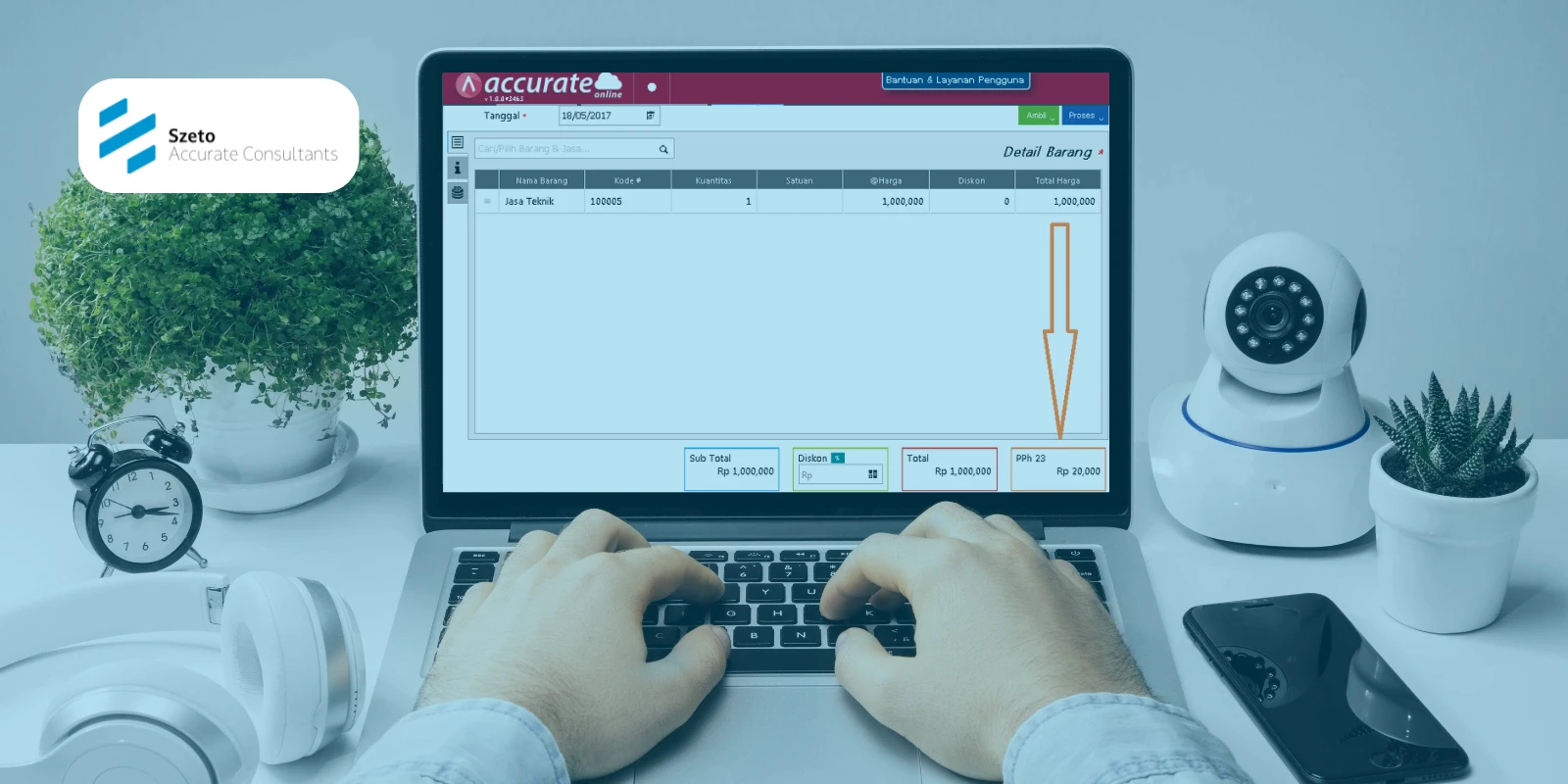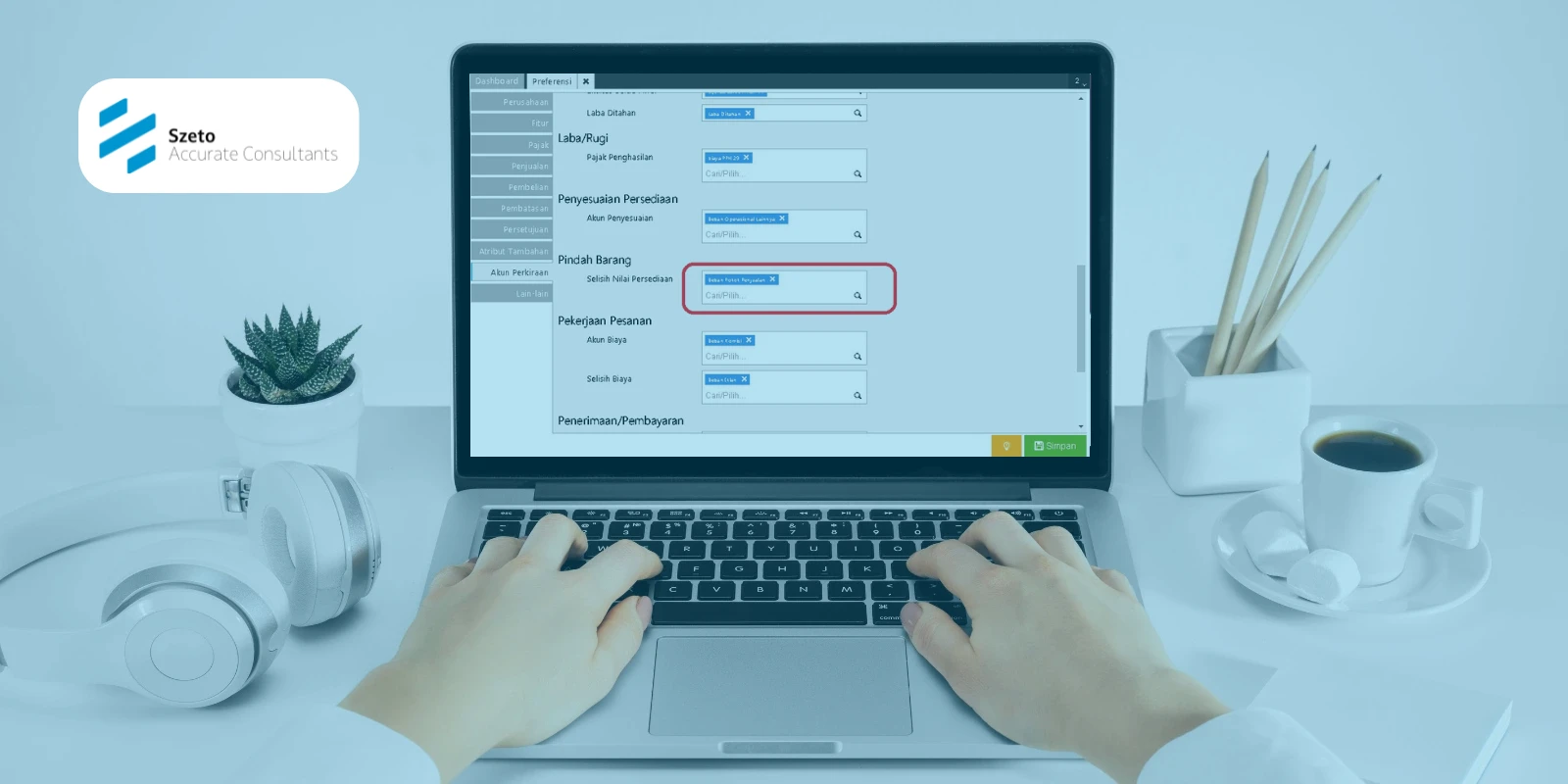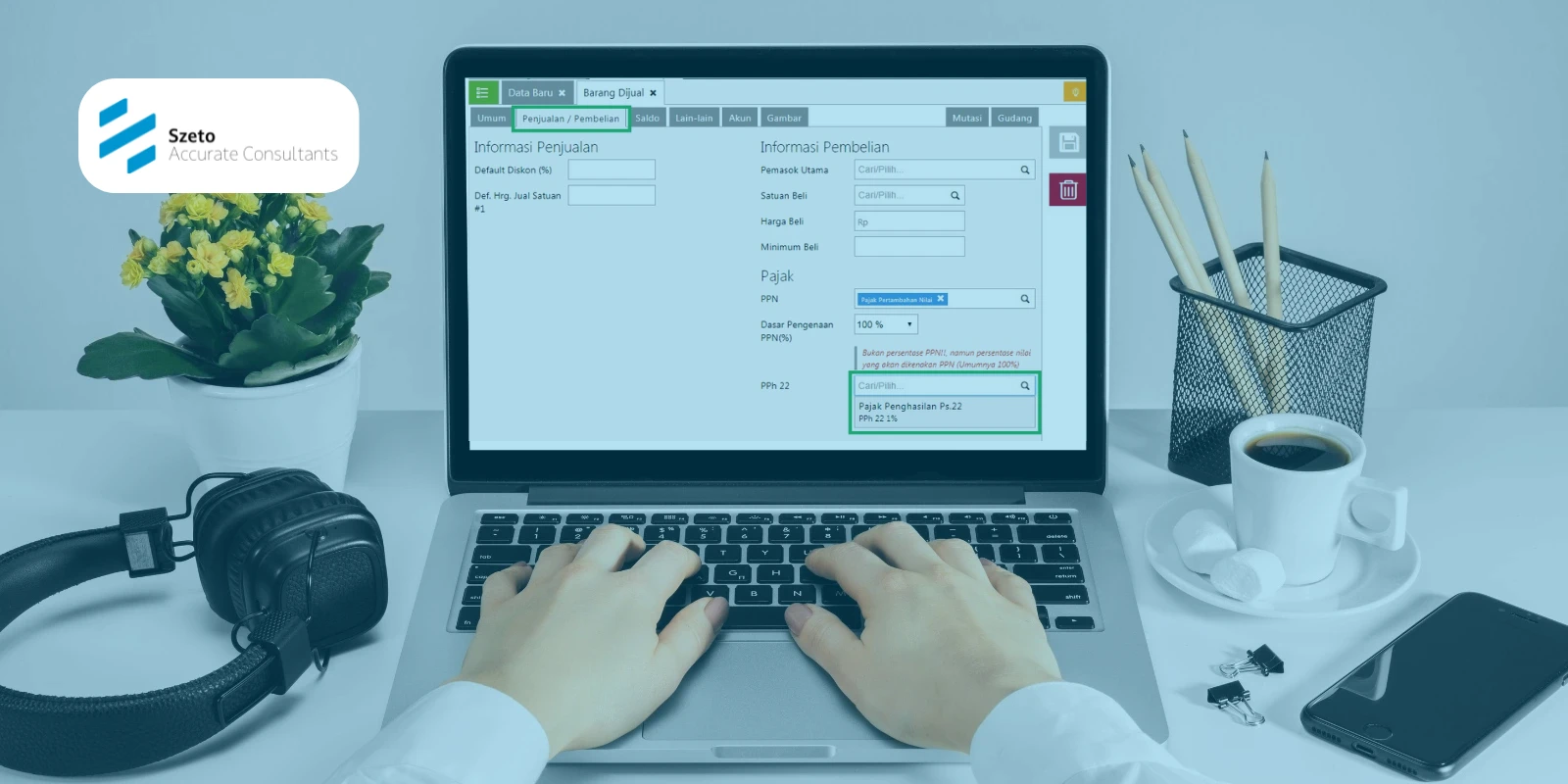Dalam pembuatan formulir penjualan atau pembelian di Accurate Online, tampilan detail barang sering kali menjadi fokus utama. Pasalnya, bagian ini menampilkan informasi penting seperti nama barang, kuantitas, harga, hingga total nilai transaksi. Namun, terkadang tampilan antar kolom atau baris di bagian detail terlihat terlalu rapat atau tidak proporsional, sehingga menyulitkan pembacaan dokumen, terutama saat dicetak.
Untuk mengatasi hal tersebut, maka Accurate Online menyediakan pengaturan khusus yang dapat memungkinkan Anda menyesuaikan spasi di detail barang dan jasa agar tampilan formulir menjadi lebih rapi dan mudah dibaca.
Artikel ini akan membahas mengenai fungsi fitur, cara pengaturan spasi di detail barang dan jasa Accurate Online, dan tips agar hasil cetakan formulir Anda tetap profesional.
Fungsi Pengaturan Spasi pada Detail Barang
Fitur pengaturan spasi di Accurate Online berfungsi untuk membantu mengatur jarak antar baris pada bagian detail barang dan jasa di formulir penjualan atau pembelian. Pengaturan ini dapat membantu Anda memperbaiki tampilan dokumen, terutama saat Anda memiliki daftar item yang cukup panjang.
Dengan menyesuaikan spasi pada detail barang dan jasa, maka Anda bisa:
- Membuat dokumen tampak lebih rapi dan proporsional.
- Meningkatkan keterbacaan setiap kolom informasi.
- Menghemat ruang halaman tanpa mengurangi kejelasan data.
- Menyesuaikan tampilan dokumen sesuai kebutuhan perusahaan.
Fitur ini terutama bermanfaat bagi bisnis yang sering mencetak faktur penjualan, purchase order, atau delivery order dalam jumlah besar.
Cara Mengatur Spasi di Detail Barang dan Jasa
Berikut ini langkah-langkah yang bisa Anda lakukan untuk mengatur spasi (jarak) pada detail Barang dan Jasa di Formulir Faktur Penjualan atau Pembelian pada Accurate Online:
- Buka Desain Cetakan dari modul Pengaturan pada Accurate Online.
- Kemudian pilih nama desain cetakan yang akan diatur spasi barang/Jasa-nya, setelah itu klik desainer.
- Klik salah satu variable itemnya dan geser kekanan.
- Selanjutnya klik bagian Detail yang kosong sehingga akan muncul informasi “Item” pada sebelah kanan.
- Atur Height spasi sesuai dengan yang Anda inginkan dan kembalikan variable item ke tempat semula.
- Jika sudah, klik simpan dan tampilan preview akan seperti berikut ini.
Tips Agar Tampilan Detail Barang Tetap Rapi
Agar hasil pengaturan spasi di Accurate Online dapat terlihat profesional, berikut ini beberapa tips sederhana:
- Gunakan ukuran font yang konsisten di seluruh formulir.
- Pastikan jarak antarbaris cukup untuk mencetak data panjang seperti deskripsi barang.
- Hindari spasi terlalu sempit agar informasi tidak saling menumpuk.
- Gunakan fitur pratinjau sebelum mencetak untuk memastikan hasil akhir rapi.
Dengan memperhatikan hal-hal tersebut, dokumen Anda tidak hanya informatif tetapi juga enak dilihat dan mudah dibaca oleh pelanggan.
Pelajari Lebih Lanjut Fitur Accurate Online Bersama Szeto Accurate Consultant
Jika Anda ingin lebih memahami lebih lanjut terkait pengaturan tampilan formulir seperti detail barang, spasi, atau desain cetakan lainnya di Accurate Online, saatnya ikut pelatihan resmi bersama Szeto Accurate Consultant.
Dapatkan panduan langsung dari konsultan berpengalaman yang siap membantu Anda mengoptimalkan seluruh fitur Accurate agar bisnis berjalan lebih efisien dan profesional. Hubungi customer service kami sekarang juga untuk mendapatkan informasi terkait jadwal pelatihan terbaru!